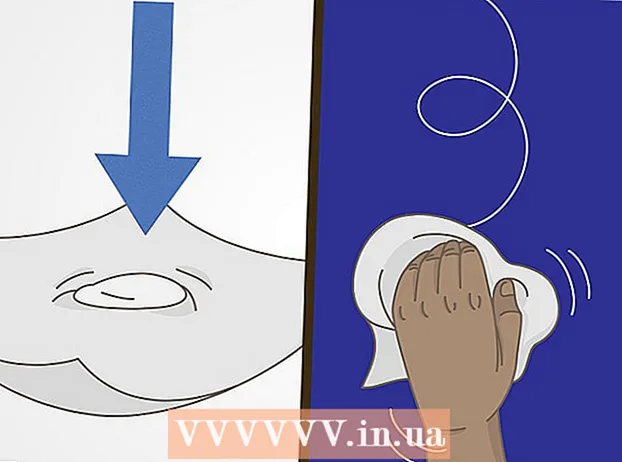Аутор:
Clyde Lopez
Датум Стварања:
20 Јули 2021
Ажурирати Датум:
23 Јуни 2024

Садржај
- Кораци
- 1. део 3: Апликација Подешавања
- Део 2 од 3: Апликација за контакте
- 3. део 3: Како додати свој телефонски број
На Самсунг Галаки -у број телефона можете пронаћи у апликацији Подешавања или апликацији Контакти. Овај чланак ће вам показати како да пронађете свој телефонски број на паметном телефону Самсунг Галаки. Ако немате телефонски број, додајте га у апликацију Контакти.
Кораци
1. део 3: Апликација Подешавања
 1 Отворите фиоку за апликације. Да бисте то урадили, додирните икону
1 Отворите фиоку за апликације. Да бисте то урадили, додирните икону  при дну почетног екрана.
при дну почетног екрана.  2 Покрените апликацију Подешавања
2 Покрените апликацију Подешавања  . Да бисте то урадили, додирните икону зупчаника на листи апликација.
. Да бисте то урадили, додирните икону зупчаника на листи апликација. - Такође можете превући надоле од врха екрана да бисте отворили таблу са обавештењима, а затим додирните икону у облику зупчаника у горњем десном углу.
 3 Померите се надоле и додирните О телефону. Ова опција се може звати О уређају. Налази се у одељку „Систем“ или „Управљач уређајима“.
3 Померите се надоле и додирните О телефону. Ова опција се може звати О уређају. Налази се у одељку „Систем“ или „Управљач уређајима“. - Ако на врху странице са поставкама постоје картице, додирните Напредно.
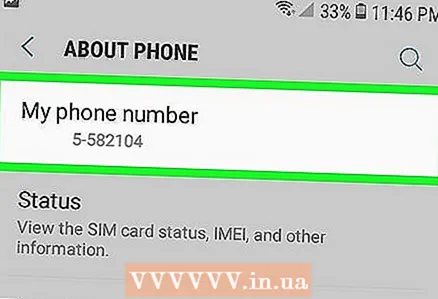 4 Пронађите свој број телефона. Наведен је при врху странице у реду „Број телефона“. Ако видите погрешан телефонски број или видите реч „Непознато“, додајте број путем апликације Контакти. Ако имате стари паметни телефон и ваш телефонски број уопште није приказан, следите ове кораке:
4 Пронађите свој број телефона. Наведен је при врху странице у реду „Број телефона“. Ако видите погрешан телефонски број или видите реч „Непознато“, додајте број путем апликације Контакти. Ако имате стари паметни телефон и ваш телефонски број уопште није приказан, следите ове кораке: - Кликните на Статус на страници О телефону.
- Кликните на "СИМ Статус" ако се телефонски број и даље не појављује.
- Проверите ред "Мој број телефона".
Део 2 од 3: Апликација за контакте
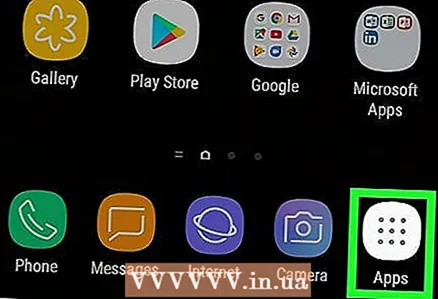 1 Отворите фиоку за апликације. Да бисте то урадили, додирните икону
1 Отворите фиоку за апликације. Да бисте то урадили, додирните икону  при дну почетног екрана.
при дну почетног екрана. 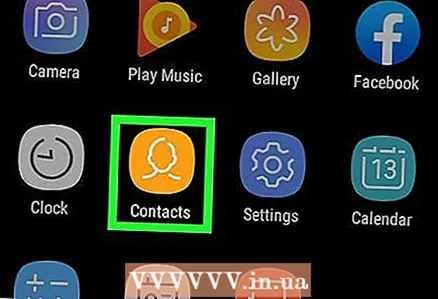 2 Покрените апликацију Контакти. Да бисте то урадили, додирните икону силуете на листи апликација.
2 Покрените апликацију Контакти. Да бисте то урадили, додирните икону силуете на листи апликација. - Такође можете покренути апликацију Телефон и додирнути Контакти при дну екрана.
 3 Додирните своје име. Наћи ћете име при врху странице испод слике профила (ако сте је додали). Такође можете кликнути на слику профила.
3 Додирните своје име. Наћи ћете име при врху странице испод слике профила (ако сте је додали). Такође можете кликнути на слику профила. - Ако сте отворили листу контаката у апликацији Телефон, додирните своје име у одељку Ја на врху екрана.
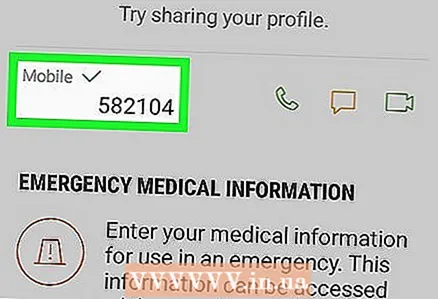 4 Померите се надоле и пронађите свој број. Наведен је у одељку „Мобилни“ при дну екрана.
4 Померите се надоле и пронађите свој број. Наведен је у одељку „Мобилни“ при дну екрана.
3. део 3: Како додати свој телефонски број
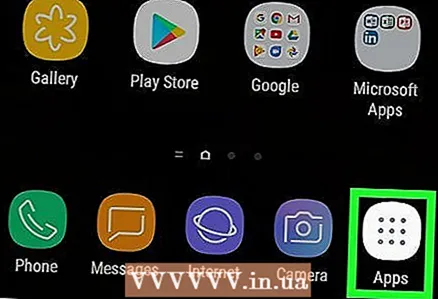 1 Отворите фиоку за апликације. Да бисте то урадили, додирните икону
1 Отворите фиоку за апликације. Да бисте то урадили, додирните икону  при дну почетног екрана.
при дну почетног екрана. 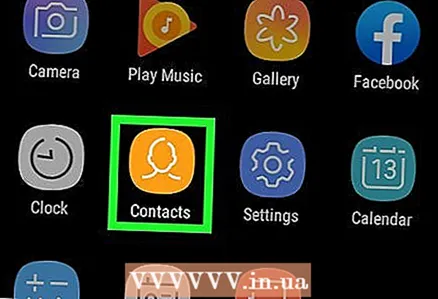 2 Покрените апликацију Контакти. Да бисте то урадили, додирните икону силуете на листи апликација.
2 Покрените апликацију Контакти. Да бисте то урадили, додирните икону силуете на листи апликација. - Такође можете покренути апликацију Телефон и додирнути Контакти при дну екрана.
 3 Додирните своје име. Наћи ћете име при врху странице испод слике профила (ако сте је додали). Такође можете кликнути на слику профила.
3 Додирните своје име. Наћи ћете име при врху странице испод слике профила (ако сте је додали). Такође можете кликнути на слику профила. - Ако сте отворили листу контаката у апликацији Телефон, додирните своје име у одељку Ја на врху екрана.
 4 Славина Цханге
4 Славина Цханге . Ова икона у облику оловке налази се у средини и на дну екрана.
. Ова икона у облику оловке налази се у средини и на дну екрана.  5 Померите се надоле и кликните на икону + у опцији „Телефон“. То је прва опција на врху одељка са личним подацима.
5 Померите се надоле и кликните на икону + у опцији „Телефон“. То је прва опција на врху одељка са личним подацима. 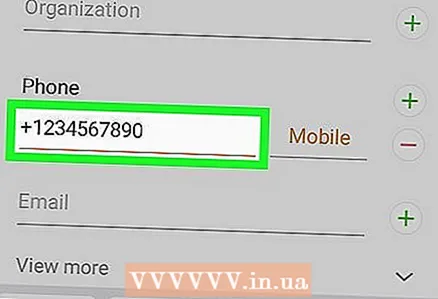 6 Унесите свој број телефона. Помоћу тастатуре на екрану унесите позивни број земље, позивни број подручја и телефонски број.
6 Унесите свој број телефона. Помоћу тастатуре на екрану унесите позивни број земље, позивни број подручја и телефонски број.  7 Славина сачувати. Ова друга картица се налази при дну екрана. Ваш телефонски број ће бити сачуван и приказан у апликацији Подешавања.
7 Славина сачувати. Ова друга картица се налази при дну екрана. Ваш телефонски број ће бити сачуван и приказан у апликацији Подешавања. - Ако ваш телефонски број још увек није у апликацији Подешавања, проверите да ли је СИМ картица правилно уметнута. Ако се ваш телефонски број и даље не приказује у апликацији Подешавања, обратите се мобилном оператеру.